وقتی در وب گشت و گذار می کنید و در بارگیری وب سایت ها با مشکلی مواجه هستید ، توصیه ای که بیشتر می شنوید اینست که سعی کنید حافظه نهان مرورگر خود را پاک کنید و حذف کوکی ها باشید. بیشتر کاربران رایانه با این شرایط آشنا هستند. با این حال ، همه نمی دانند که داده ها و کوکی ها دقیقاً ذخیره شده اند و چرا باید آنها را هر از گاهی پاک کنید.
اگر تاکنون فکر کرده اید هنگام جستجو در وب چه نوع داده ای از مرورگر شما جمع می کند ، چند مکان وجود دارد که می توانید آن را جستجو کنید. نحوه مشاهده صفحات و پرونده های ذخیره شده از مرورگر خود را بیابید و تصمیم بگیرید که آیا می خواهید آن داده ها را نگه دارید یا آن را به خوبی پاک کنید.
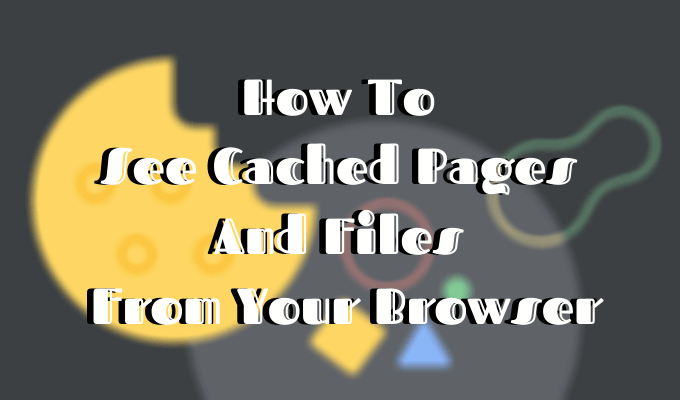
کوکی ها و حافظه نهان مرورگر چیست؟
حافظه پنهان مرورگر شما مکانی است که در آن محتوای وب ذخیره شده (یا حافظه پنهان) در رایانه شما ذخیره می شود

مرورگر وب شما نسخه های کامل یا جزئی از صفحاتی را که اخیراً به همراه رسانه (تصاویر ، صدا و فیلم) مشاهده کرده اید در پرونده ای در رایانه شما با نام حافظه نهان ذخیره می کند. فایل های ذخیره شده ذخیره شده پرونده های موقت هستند که به سریعتر بارگذاری صفحات اینترنت کمک می کند. به همین دلیل است که وقتی حافظه نهان مرورگر خود را پاک می کنید ، اغلب می بینید که سایتها کندتر از حد معمول بارگیری می شوند است.
کوکی ها پرونده هایی هستند که حاوی قطعات کوچک داده مرتبط با صفحات وب هستند که بازدید می کنید. آنها هنگام استفاده از مرورگر وب خود در رایانه شما ذخیره می شوند. هدف اصلی آنها پیگیری فعالیت آنلاین شما است.

کوکی ها اطلاعاتی را مانند آخرین بازدید شما از وب سایت یا جزئیات ورود به سیستم ثبت می کنند. به همین دلیل است که شما مجبورید بعد از حذف کوکی های خود مجدداً وارد هر سایت شوید.
In_content_1 همه: [300x250] / dfp: [640x360]->چگونه حافظه ذخیره مرورگر کار می کند؟
وقتی برای اولین بار به یک وب سایت مراجعه می کنید ، مرورگر تمام داده ها و رسانه ها را از سرور منتقل می کند.
وقتی بعداً دوباره به همان سایت مراجعه کردید ، مرورگر فقط اطلاعات صفحه HTML را از سرور وب بازیابی می کند.
تمام قسمتهای استاتیک صفحه مانند تصاویر یا پرونده های JavaScript از حافظه نهان موجود مرورگر کشیده می شوند. از آنجا که بار دوم اندازه داده های انتقال یافته از سرور وب از راه دور به مرورگر شما بسیار کوچکتر است ، صفحه شما سریعتر بارگذاری می شود.
نحوه مشاهده صفحات و فایلهای ذخیره شده
برای دیدن صفحات و پرونده های ذخیره شده ، ابتدا باید آنها را پیدا کنید. شما همیشه نمی توانید آنها را ببینید زیرا ممکن است پوشه ای که در آن قرار دارد مخفی شود.
دستورالعمل برای Mac
در Mac ، پرونده ها ذخیره می شوند در پوشه انبارهادر کتابخانه رایانه خود استفاده کنید.

یکی از راه های یافتن پوشه Caches این است:

یک راه سریعتر برای انجام این کار این است که:

فایلهای ذخیره شده Google Chrome در Google>Chrome>پیش فرض>کش ذخیره می شوند پوشهبرای Firefox و Opera به ترتیب پوشه های Firefoxو حافظه پنهان Operaرا جستجو کنید.

برای حافظه نهان سافاری ، از میانبر دیگری استفاده کنید:
/Users/USERNAME/Library/Containers/com.apple.Safari/Data/Library/Caches/.دستورالعمل برای ویندوز>
در ویندوز ، مسیر پیدا کردن حافظه نهان مرورگر کمی متفاوت است. به عنوان مثال ، برای Google Chrome به نظر می رسد:
C:\Users\USERNAME\AppData\Local\Google\Chrome\User Data\Default\Cache.
همچنین می توانید پوشه حافظه نهان Chrome را با استفاده از اجرای اجرایپیدا کنید.
از طریق منوی شروعیا با استفاده از میانبر کلید ویندوز+ Rبه دستور Run (اجرای) دسترسی پیدا کنید. سپس موارد زیر را در خط فرمان کپی و جایگذاری کنید:
\AppData\Local\Google\Chrome\User Data\Default\Cache.
از آنجا که همه مرورگرهای اینترنتی به طور پیش فرض روی درایو سیستم C نصب شده است هستند ، به راحتی می توانید صفحات و پرونده های ذخیره شده را از هر قسمت مشاهده کنید مرورگر با دنبال کردن یک مسیر مشابه. پس از طی کردن مسیر \ AppData \ محلیمانند \ AppData \ محلی \ موزیلا \ Firefox \یا \ AppData \ محلی \ مایکروسافت ، به سادگی نام مرورگر خود را جستجو کنید. \ Edge \
نحوه خواندن پرونده های ذخیره شده
در داخل پوشه کشکه پیدا خواهید کرد پرونده هایی با پسوندهای مختلف و نام پرونده های تصادفی. مشکل اینجاست که شما دقیقاً نمی دانید به چه چیزی می بینید. اکثر نام ها تصادفی هستند و هیچ راهی برای گفتن قالب پرونده یا از کجا آمده است.
می توانید بر روی هر پرونده کلیک کنید تا آن را باز کنید یا فایلهای ذخیره شده را با استفاده از نرم افزار ویژه یا پسوند مرورگر رمزگشایی کنید. یکی از بهترین گزینه ها استفاده از یکی از ابزارهای مرورگر وب توسط Nirsoft است. برای Google Chrome این ChromeCacheView است.

پس از بارگیری نمایشگر حافظه نهان ، دوبار کلیک کنید تا پنجره اصلی باز شود. لیست کاملی از پرونده های ذخیره شده در حافظه نهان مرورگر خود را پیدا خواهید کرد.

گذشته از نام پرونده ، URL ، نوع و اندازه پرونده و سایر خصوصیات را مشاهده خواهید کرد. می توانید یک فایل واحد یا یک لیست کامل صادر کنید ، URL های پرونده های ذخیره شده خود را کپی کنید و اگر می خواهید آنها را در پوشه دیگری ذخیره کنید ، از حافظه نهان استفاده کنید. متاسفانه ، سرویس های Nirsoft منحصراً روی ویندوز کار می کنند. بنابراین اگر می خواهید از آن برای رمزگشایی پرونده های ذخیره شده در Mac استفاده کنید ، باید کل پوشه حافظه پنهان خود را روی دستگاه ویندوز منتقل کنید و سپس از نرم افزار برای خواندن پرونده های خود استفاده کنید.
نحوه مشاهده کوکی ها در مرورگر شما
از آنجا که کوکی ها مسئول قرار دادن جزئیات خصوصی شما در وب هستند ، در اکثر مرورگرها می توانید آنها را در حریم خصوصیپیدا کنید >بخش تنظیمات.

به عنوان مثال ، اگر می خواهید کوکی ها را در Google Chrome مشاهده کنید ، به منوی روبان Chrome بروید و تنظیمات برگزیدهرا انتخاب کنید. از آنجا ، مسیر حریم خصوصی و امنیت>کوکی ها و سایر اطلاعات سایترا دنبال کنید.

به پایین بروید و روی مشاهده همه کوکی ها و داده های سایت کلیک کنید. لیستی از تمام کوکی های ذخیره شده در مرورگر Chrome خود را دریافت خواهید کرد.

سپس این بستگی دارد که شما بتوانید آن کوکی های ردیابی را نگه دارید یا حذف کنید.
مدیریت کوکی ها کار دشواری نیست ، اما مهم است که بدانید چگونه این کار را انجام دهید زیرا این روند در هر مرورگر کمی متفاوت است.
زمان پاک کردن حافظه نهان مرورگر خود
در حالی که نگه داشتن حافظه پنهان مرورگر خود دارای مزایایی است ، اگر آن را پاک نکنید مرتباً خطرات این داده ها را دارید فضای زیادی را روی دیسک سخت خود بکشید. این می تواند به کندی کامپیوتر شما کمک کند و شما را ملزم به اقدام دیر یا زود می کند.
آیا تاکنون سعی کرده اید صفحات و پرونده های ذخیره شده از مرورگر وب خود را مشاهده کنید؟ از چه روشی یا میانبر استفاده کرده اید؟ تجربه خود را با حافظه نهان در نظرات زیر به اشتراک بگذارید.